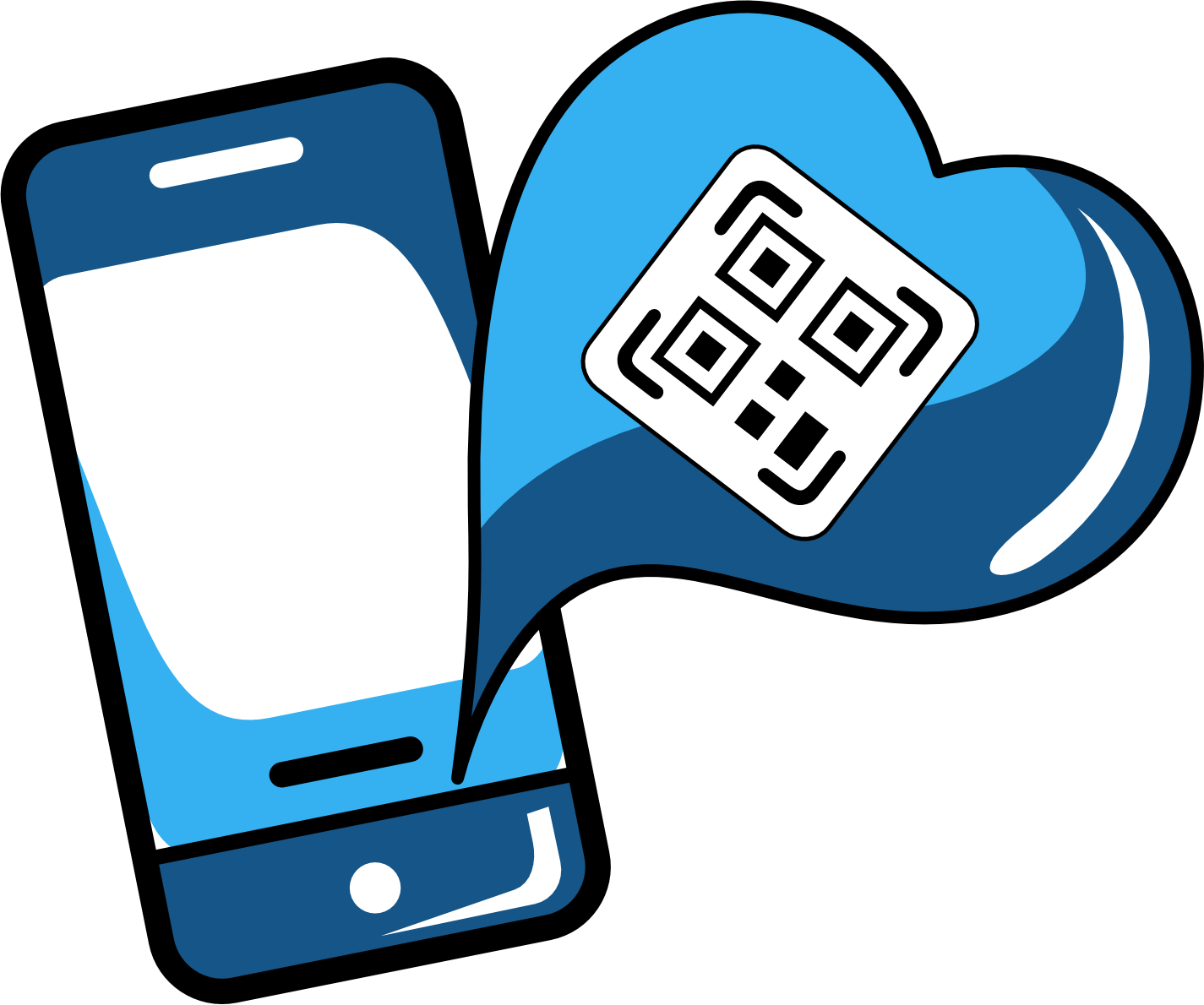¿Cómo instalar y activar una eSIM en iPhone?
A continuación, te enseñaremos tres métodos de instalación para que elijas el que más te convenga, además de las etapas de configuración e instrucciones para activar tu eSIM en tu iPhone al llegar a tu destino.
Antes de empezar, ten en cuenta lo siguiente:
- Tener una conexión WIFI estable.
- Tener el código QR o códigos manuales disponibles.
- Tener un dispositivo móvil compatible y desbloqueado por el operador.
Índice de contenidos
Toggle¿Cuándo configurar una eSIM en iPhone?
Para asegurar una instalación sin inconvenientes, antes del viaje, te recomendamos instalar tu eSIM de Free Roaming en tu iPhone desde casa, utilizando una conexión Wi-Fi estable. Una vez llegues a tu destino, activa la itinerancia o roaming de datos en tu línea Free Roaming para comenzar a disfrutar de tu plan sin interrupciones.
Ten esto en cuenta
- En algunos casos, un método puede ser más efectivo que el otro. Si el código QR no funciona, prueba la instalación manual.
- La compatibilidad de la eSIM en iPhone puede variar según el país de fabricación.
¿Cómo instalar la eSIM en un iPhone?
Tienes tres formas de instalar tu eSIM en iPhone: con un código QR o ingresando códigos manualmente.
Para instalar la eSIM por medio de un código QR:
- Ve a Configuración o Ajustes → Red Celular o Datos Móviles → Agregar eSIM o Añadir eSIM → Usar código QR → Escanea el código QR → Toca en Continuar cuando aparezca la pantalla Activar eSIM (este paso es solo para seguir con la configuración, pero aún no activará la eSIM) → Continua con la configuración.
- Una vez que diga «Configuración celular finalizada”, la eSIM de Free Roaming está instalada en tu móvil y solo necesitarás terminar de configurarla.
Para instalar la eSIM por medio de códigos manuales:
- Ve a Configuración o Ajustes → Red Celular o Datos Móviles → Agregar eSIM o Añadir eSIM → Usar código QR → Ingresar detalles manualmente → Copia y pega la dirección SM-DP y el Código de activación que se encuentran en el correo de confirmación de compra → Toca en Siguiente → Toca en Continuar cuando aparezca la pantalla Activar eSIM (este paso es solo para seguir con la configuración, pero aún no activará la eSIM) → Continua con la configuración.
- Una vez que diga «Configuración celular finalizada”, la eSIM de Free Roaming está instalada en tu móvil y solo necesitarás terminar de configurarla.
Para configurar la eSIM en iPhone:
Da click en «Listo» cuando aparezca la pantalla «Configuración celular finalizada» → Asigna un nombre a tu nueva línea (Puede ser Free Roaming más el nombre de tu destino) → Elige tu línea predeterminada de mensajes y llamadas → Selecciona la opción “Principal” para seguir utilizando tu número en iMessage y FaceTime → Selecciona la eSIM de Free Roaming para Datos celulares.
¿Cómo Activar la eSIM en un iPhone?
Una vez que hayas llegado a tu destino, es momento de activar tu conexión. Antes de comenzar, asegúrate de desactivar tu SIM principal para evitar posibles conflictos con tu operador.
- Ve a Configuración o Ajustes → Red celular o Datos móviles → Selecciona tus SIMs o eSIMs personales → Desactiva tus SIMs o eSIMs personales apagando la opción «Activar esta línea» → Vuelve a Red celular o Datos móviles → Toca la eSIM de Free Roaming (Puede aparecer como Viajes, Negocios, Secundaria o el nombre que asignaste durante la configuración) → Asegúrate de que la opción «Activar esta línea» esté encendida para la eSIM de Free Roaming.
- Activa la Itinerancia o Roaming de datos → Vuelve a Red celular o Datos móviles → Toca en Datos celulares o Datos móviles y selecciona la eSIM de Free Roaming como la línea predeterminada para datos móviles → Por último, asegúrate de mantener desactivada la opción “Permitir cambio de datos celulares” para que tu teléfono no cambie automáticamente entre líneas según la señal.
¡Y listo! Ahora tienes tu plan de datos activo y puedes disfrutar de una excelente conexión en tu viaje.
Recomendaciones
Si tu iPhone no se conecta a la red después de activar el roaming de datos o la itinerancia de datos, no te preocupes. Esto le pasa a muchos usuarios, y en la mayoría de los casos se resuelve simplemente eligiendo la red manualmente. Aquí te mostramos cómo hacerlo.
- Ve a Ajustes o Configuración → Toca en Red Celular o Datos Móviles → Selecciona la línea de Free Roaming → Elige la opción Selección de red → Desactiva la opción automática y espera a que carguen los operadores disponibles.
Para elegir el operador correcto de tu plan, sigue estos pasos:
- Visita nuestro sitio web, busca el destino de tu eSIM; por ejemplo, México, haz clic en Especificaciones técnicas y consulta el apartado Redes. En este caso la mejor red para el plan de México es AT&T.
- Si no te funciona la conexión con el operador que cambiaste, intenta con los otros operadores que aparecen en el listado de las Especificaciones técnicas de tu plan.
¿Hay otra consulta que tengas?
Para cualquier otra consulta o ayuda adicional, nuestro chat de Atención al Cliente está disponible las 24 horas, todos los días.